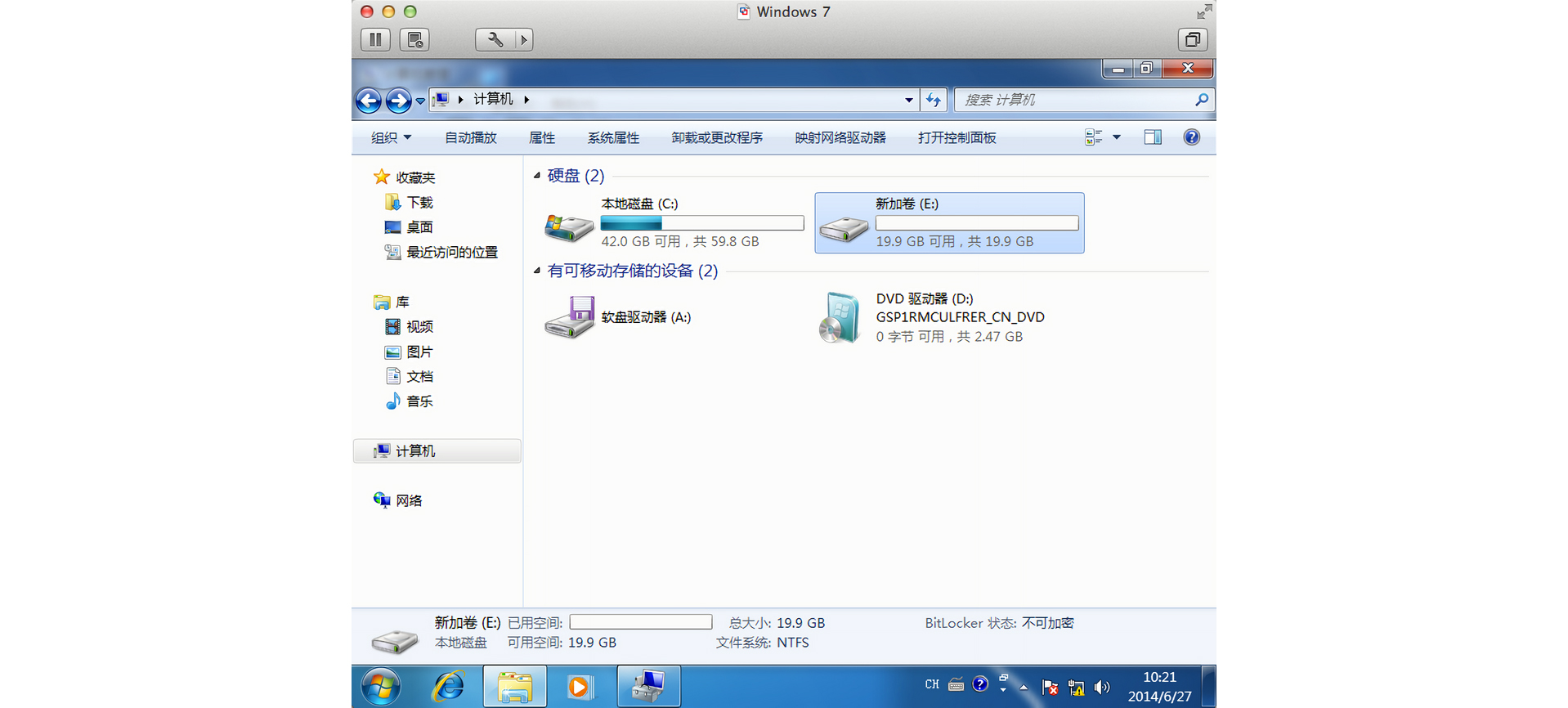RAID 全称 Redundant Array of Inexpensive Disks,廉价冗余磁盘阵列,通过多块磁盘组成一种模式,来提高吞吐量和可靠性。这篇就讲一下如何在 Windows 系统中构建 RAID!
注意事项
不过讲的这些构建方法,我们称为软 RAID,原因是通过系统软件实现的,而通过 RAID 卡构建的,才叫硬 RAID。它们除了构建方式有区别外,还有一个区别就是资源耗损。
因为硬 RAID 通过硬件构建,所以数据会在 RAID 卡进行处理,然后放入硬盘,对系统不会有消耗;而软 RAID 需要系统先处理数据,然后写入硬盘,在操作时,会占用系统大约 20% 资源。
构建步骤
首先讲下我们实验环境,在虚拟机里跑 Windows 7 32 位系统,实验之前需要添加三块硬盘。在计算机点击右键,进入管理:
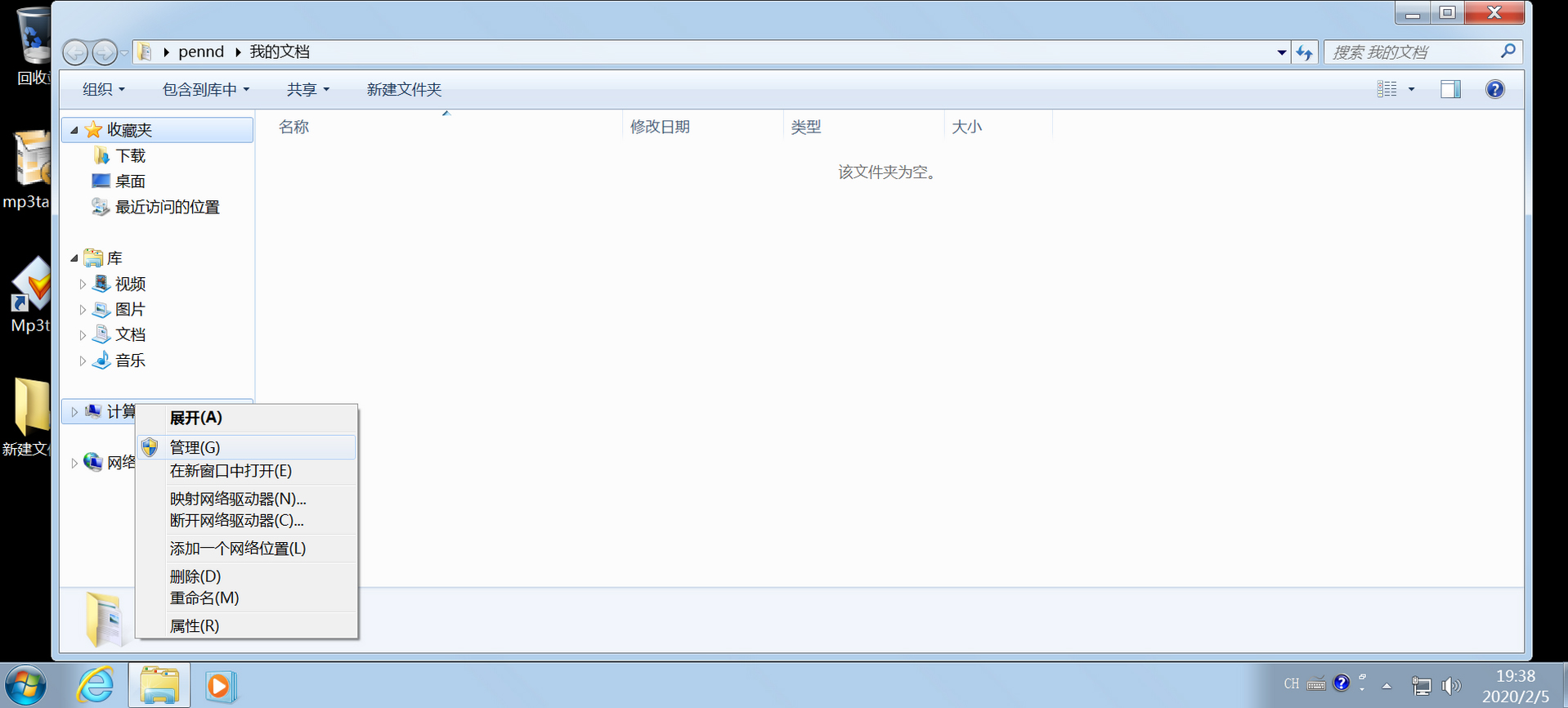
然后进入磁盘管理:
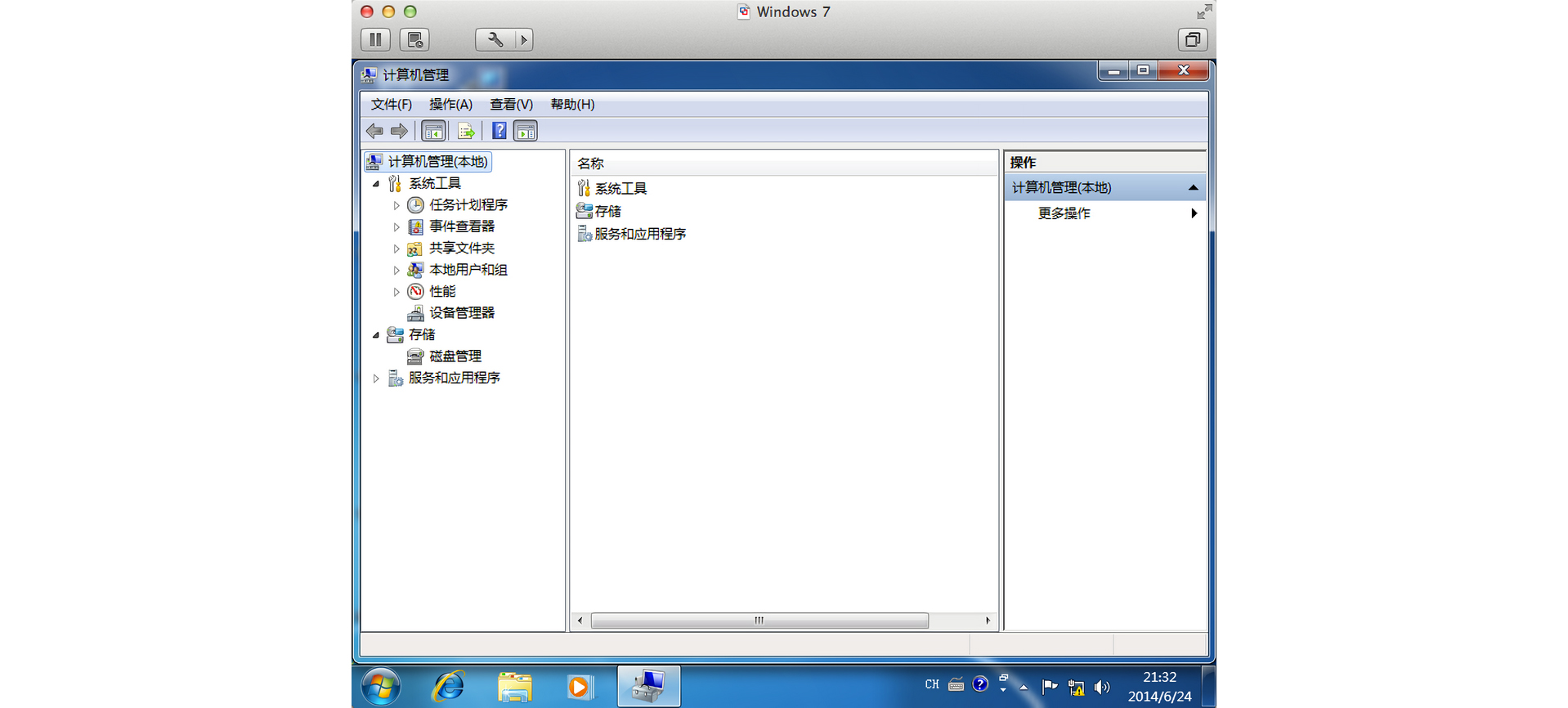
因为硬盘是刚刚添加的,所以会出现初始化硬盘这个窗口,直接点击确认即可。有人可能会问,下面两个选项分别什么意思,这里简单说下。MBR 主启动只能分 4 个主分区,其中扩展分区相当于主分区;GPT 分区表主要应用在 T 级以上的硬盘,几乎不限制主分区:
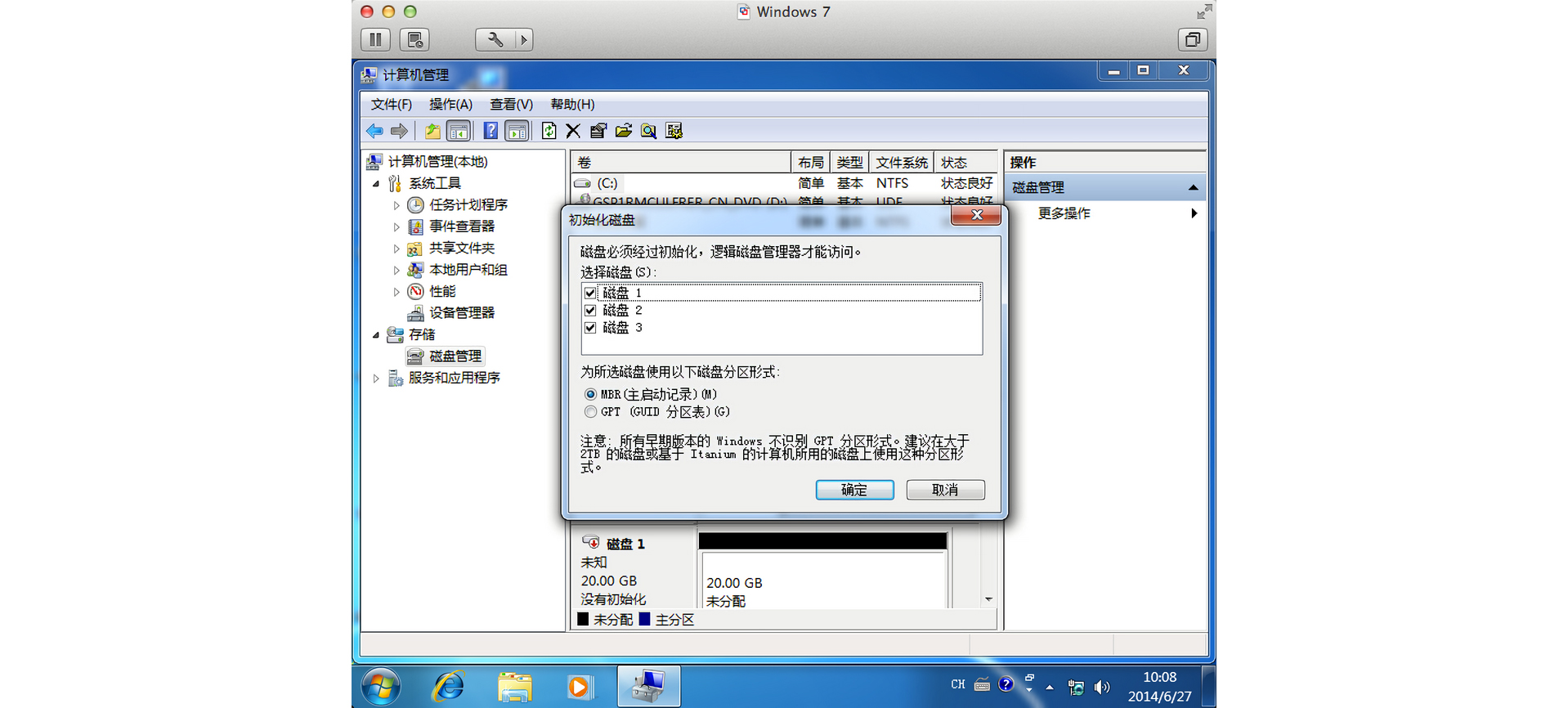
初始化后就会看到你的硬盘分区:
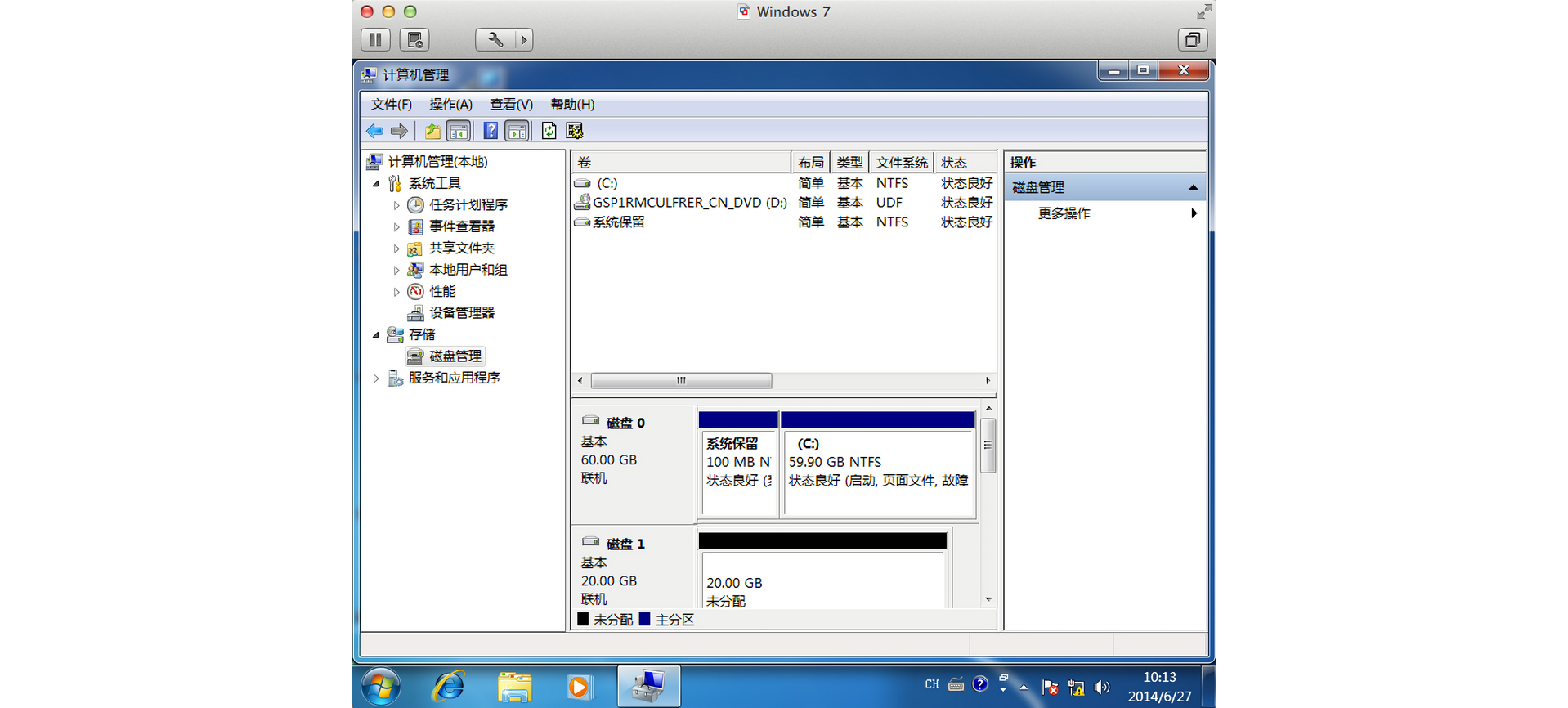
有几种分区形式呢?简单和普通的主分区一样的;跨区这个不属于 RAID,相当于一块硬盘不够用,在尾巴上接上另一块盘,容量相当于两个硬盘总容量;带区是 RAID 0;镜像是 RAID 1。我们这里只以 RAID 1 镜像卷为例,演示创建过程,其它形式大同小异,不懂可以留言:
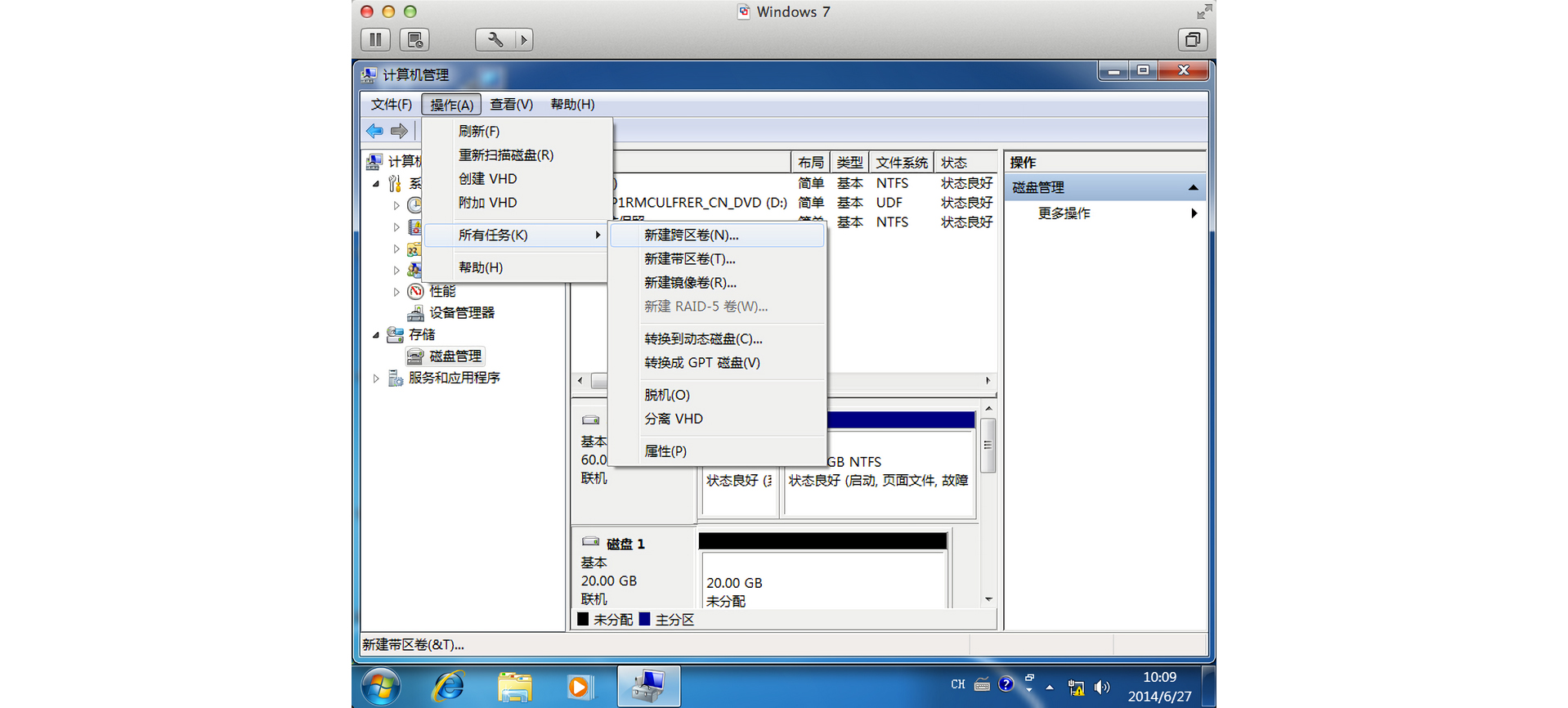
点击菜单栏的操作,所有任务,点新建镜像卷,就会出现新建向导:
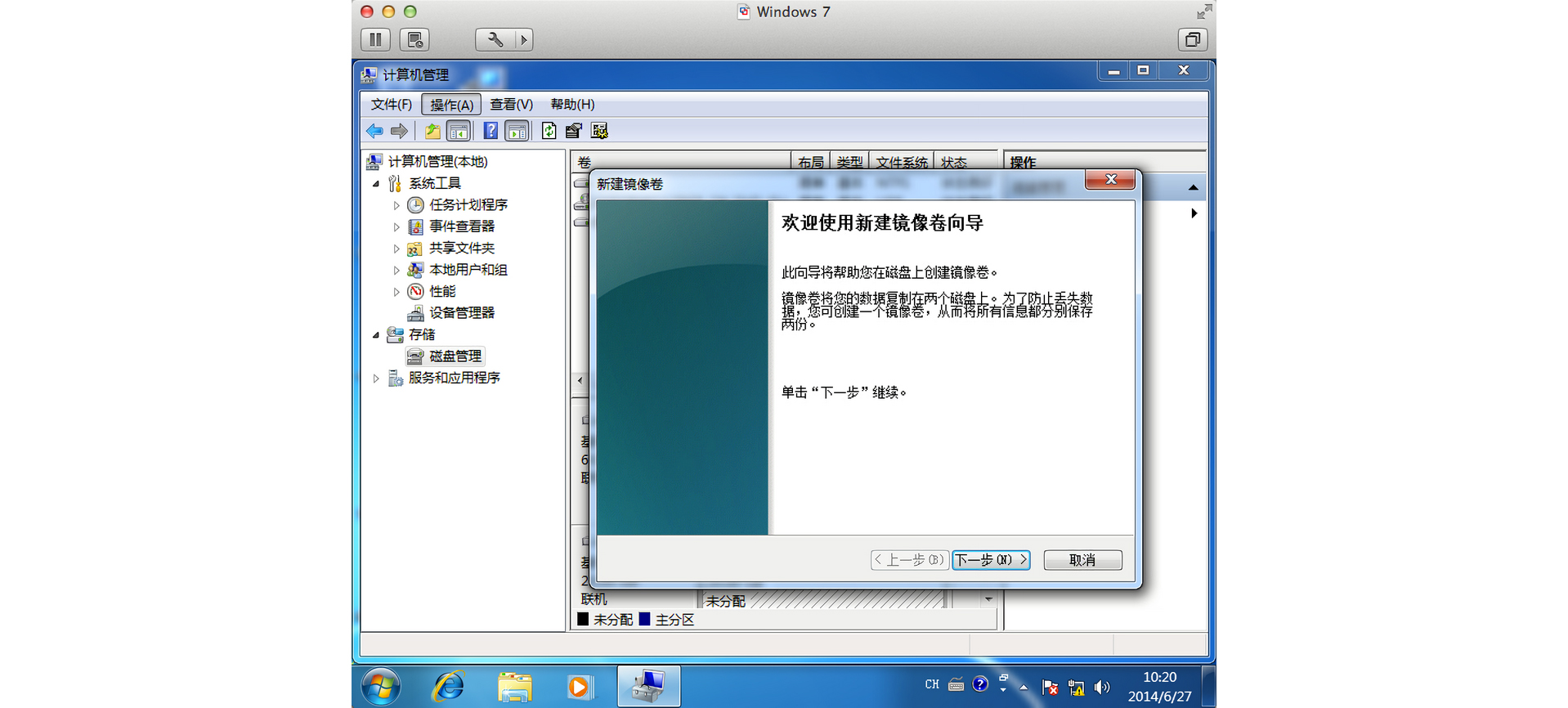
左边框里是可以使用的硬盘,右边是已经选择的硬盘,需要点击左边框里硬盘,选择添加:
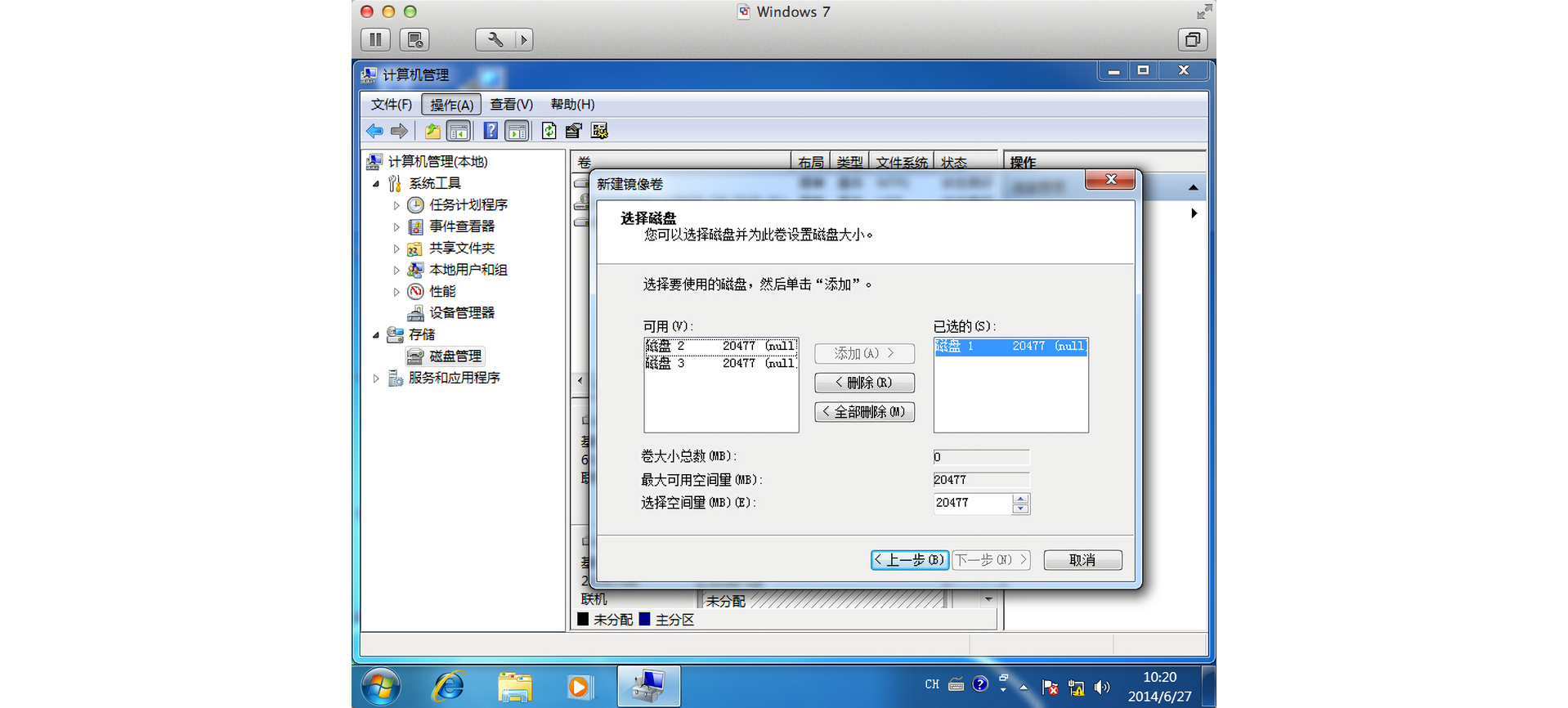
硬盘添加之后,可以设置硬盘大小:
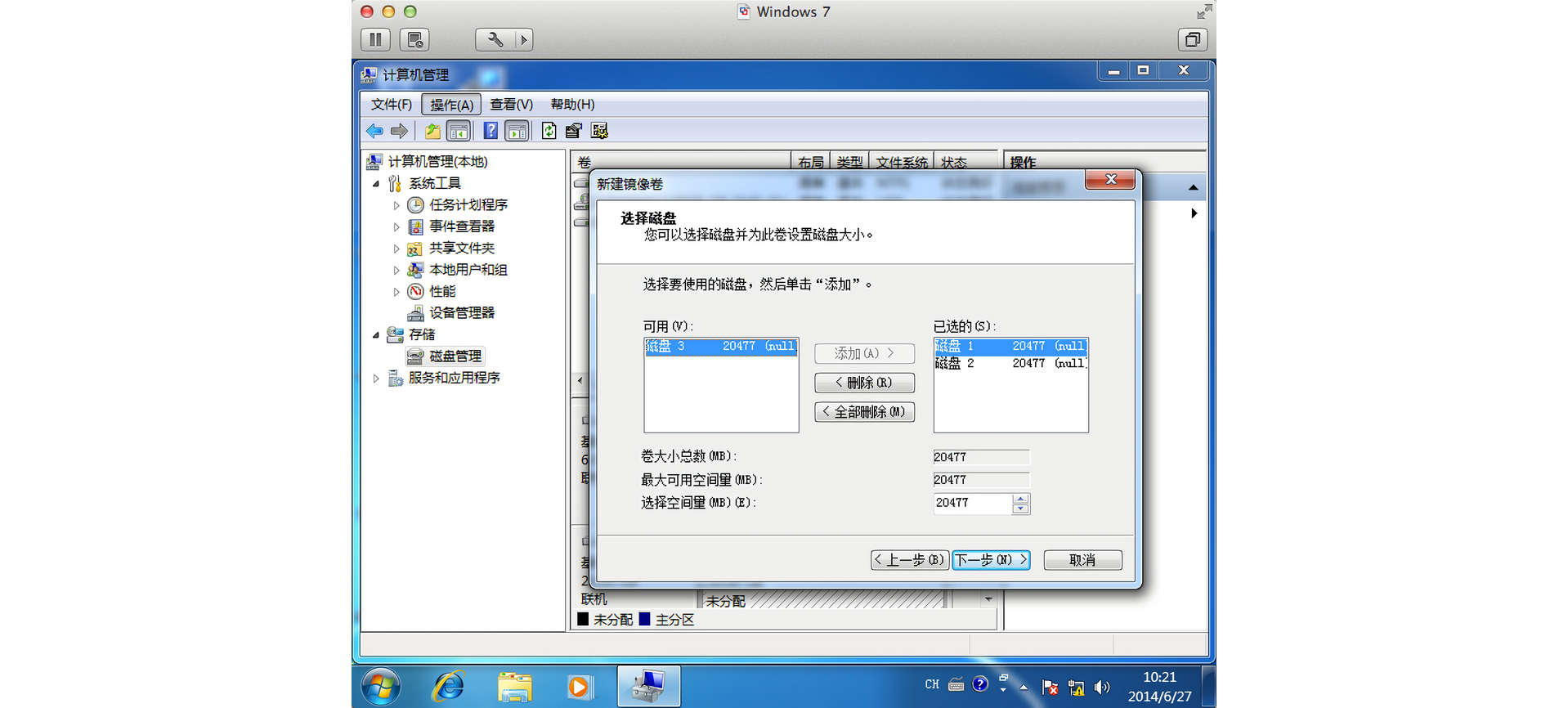
这里是给硬盘分配盘符:
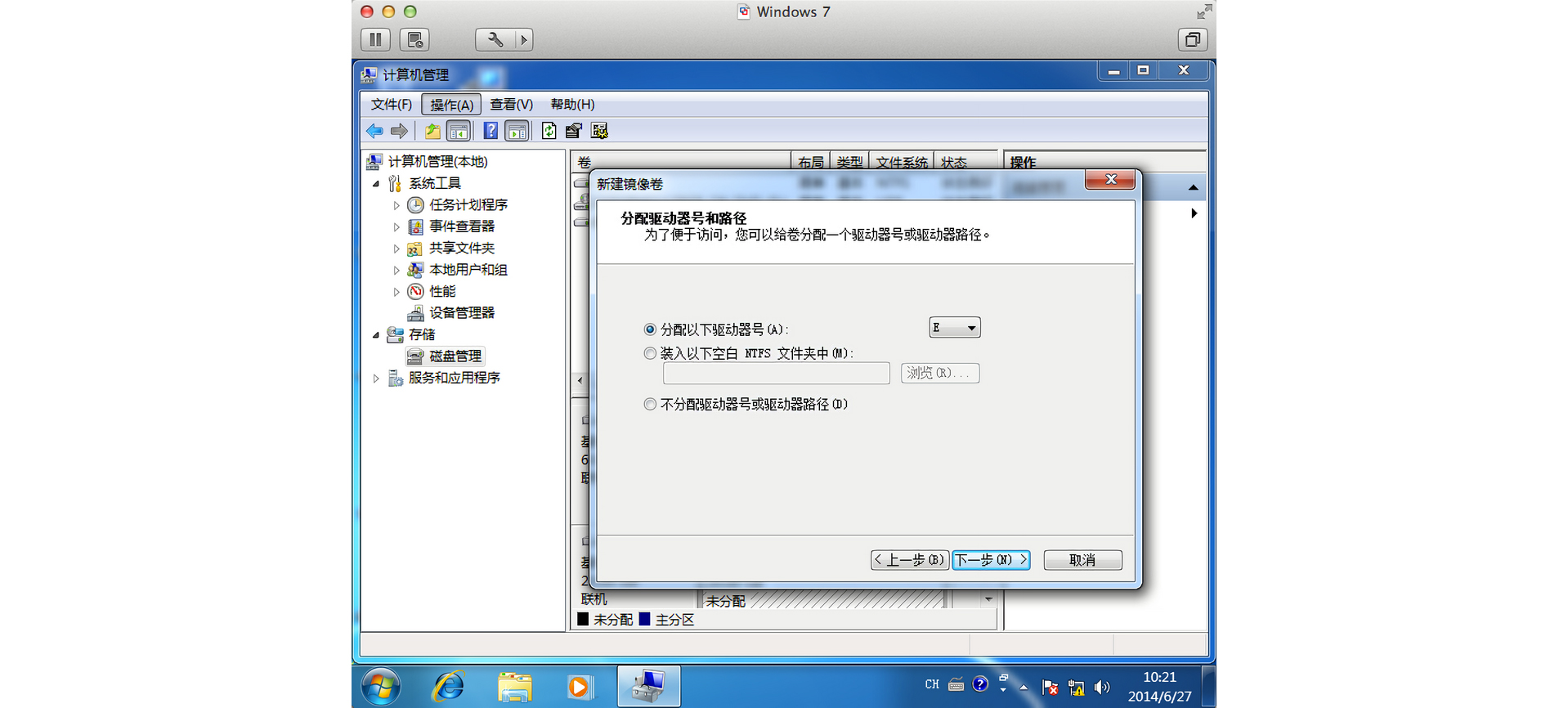
是否要格式化硬盘,以及格式化的参数:
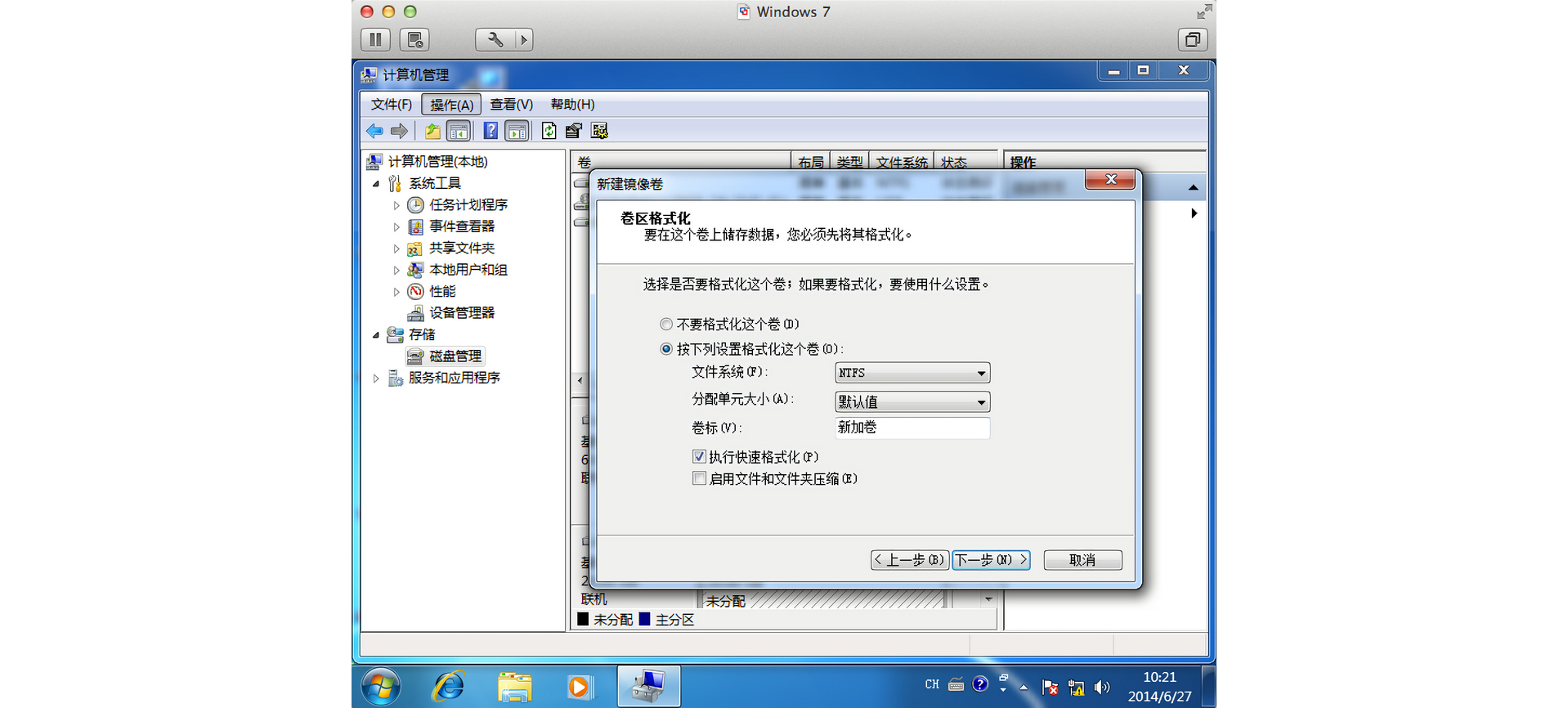
配置完成,点击完成即可生效:

新添加的硬盘一般都是基本磁盘,而要实现卷的创建,需要转换成动态磁盘才可以,点是即可:
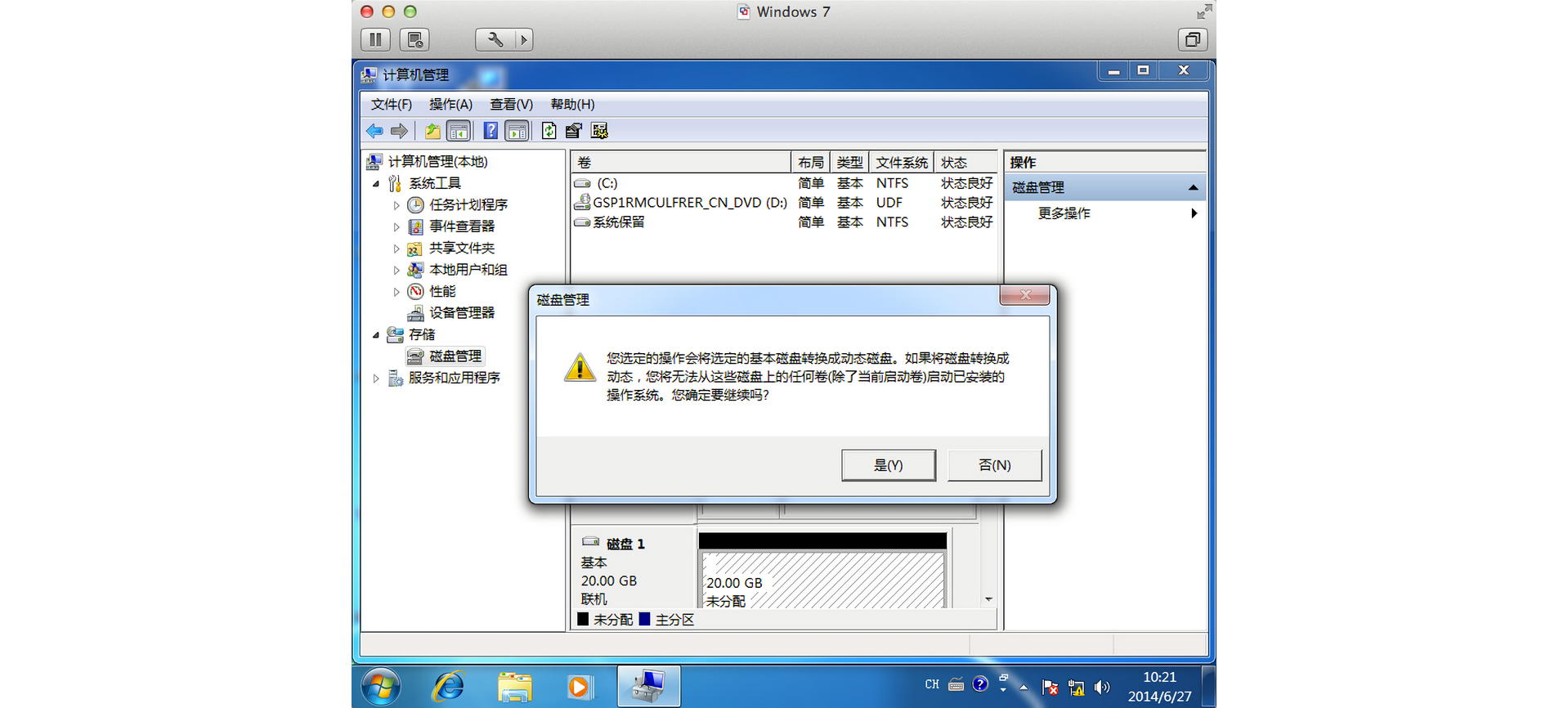
稍等一会,就可以在磁盘管理中看到了:
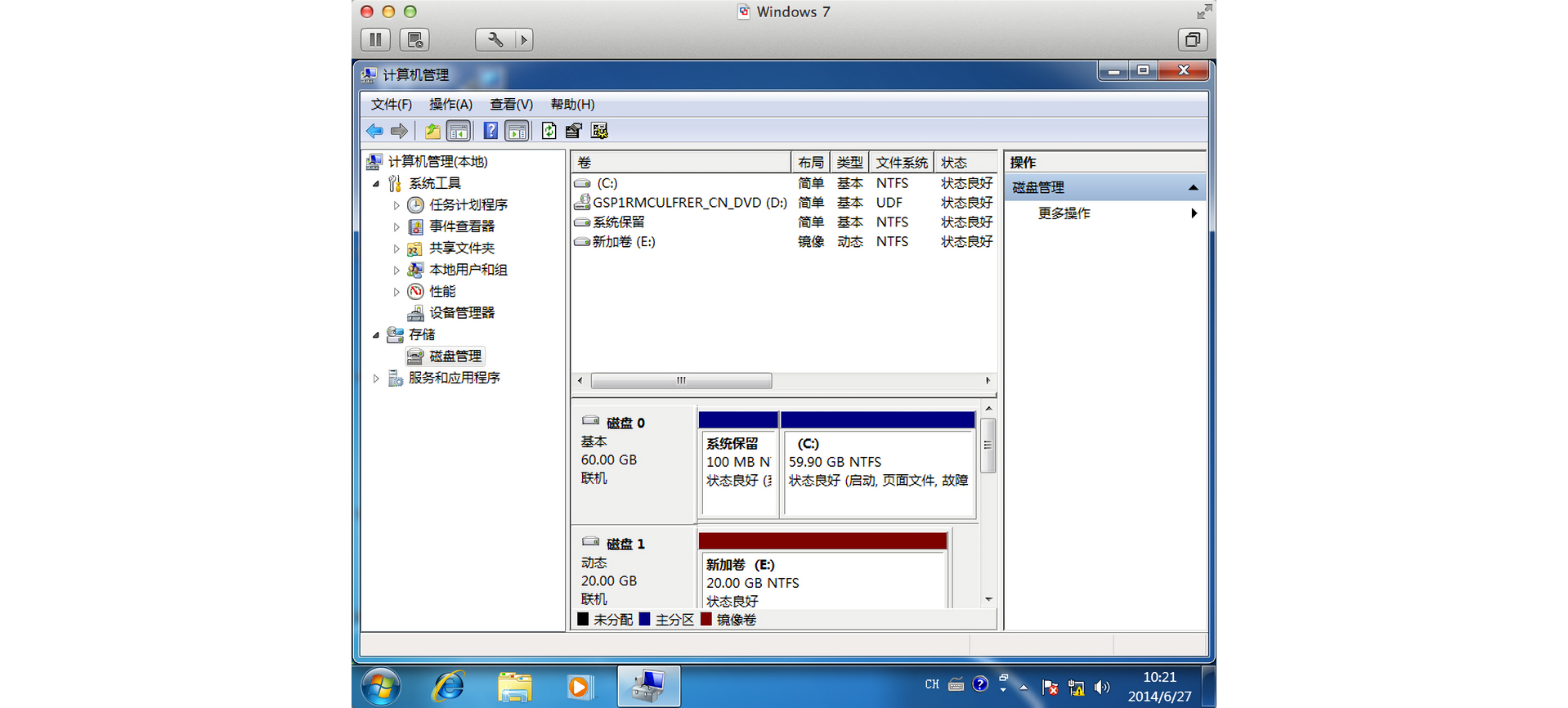
最后我们去计算机确认一下,创建成功: